Cara Mengembalikan File Terhapus di Windows/Mac (100% Work)
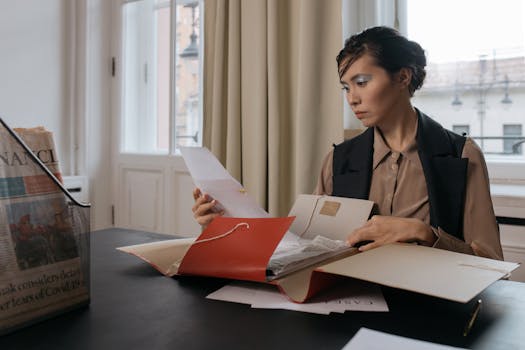
Kehilangan file penting bisa jadi pengalaman yang bikin jantung berdebar kencang. Entah itu foto kenangan, dokumen pekerjaan, atau tugas kuliah, rasanya pasti campur aduk antara panik dan frustrasi. Tapi jangan langsung menyerah! Seringkali, file yang terhapus itu sebenarnya belum benar-benar hilang dari komputer atau laptop kita. Mereka masih ada di sana, menunggu untuk diselamatkan. Artikel ini akan memandumu langkah demi langkah tentang cara mengembalikan file terhapus di Windows/Mac (100% Work). Kita akan membahas berbagai metode, mulai dari cara paling sederhana menggunakan fitur bawaan sistem operasi, hingga penggunaan software pihak ketiga yang lebih canggih. Jadi, tarik napas dalam-dalam, siapkan kopi atau teh favoritmu, dan mari kita mulai menyelamatkan file-file berhargamu! Memahami Konsep Dasar Penghapusan File
Sebelum kita masuk ke metode pemulihan, penting untuk memahami apa yang sebenarnya terjadi saat kamu menghapus sebuah file.
- Bukan Dihapus Permanen: Saat kamu menghapus file (misalnya, dengan menekan tombol Delete atau memindahkannya ke Recycle Bin/Trash), sistem operasi sebenarnya tidak benar-benar menghapus data tersebut dari hard drive atau SSD.
- Ruang Kosong: Yang terjadi adalah, sistem operasi menandai ruang yang sebelumnya ditempati oleh file tersebut sebagai "tersedia" untuk ditulis data baru.
- Potensi Ditimpa: Selama ruang tersebut belum ditimpa oleh data baru, file yang terhapus masih bisa dipulihkan. Semakin cepat kamu bertindak, semakin besar peluang keberhasilan pemulihan.
Jadi, kunci utama dalam cara mengembalikan file terhapus di Windows/Mac (100% Work) adalah dengan segera berhenti menggunakan media penyimpanan (hard drive/SSD) tempat file tersebut berada. Hindari menyimpan file baru, menginstal program, atau melakukan aktivitas lain yang bisa menulis data baru ke media penyimpanan tersebut.
Cara Mengembalikan File Terhapus di Windows
Windows menawarkan beberapa cara untuk mengembalikan file yang terhapus, tergantung pada bagaimana file tersebut dihapus.
1. Mengembalikan File dari Recycle Bin
Ini adalah langkah pertama dan paling mudah yang perlu kamu coba. Jika kamu menghapus file dengan menekan tombol Delete atau dengan memilih opsi "Delete" dari menu konteks, file tersebut biasanya akan dipindahkan ke Recycle Bin.
- Buka Recycle Bin: Cari ikon Recycle Bin di desktop dan klik dua kali untuk membukanya.
- Cari File yang Terhapus: Telusuri daftar file yang ada di Recycle Bin. Kamu bisa menggunakan fitur pencarian (search bar) di pojok kanan atas untuk mempercepat proses pencarian.
- Pulihkan File: Setelah menemukan file yang ingin kamu pulihkan, klik kanan pada file tersebut dan pilih opsi "Restore". File tersebut akan dikembalikan ke lokasi aslinya.
Tips: Jika kamu tidak yakin nama file yang terhapus, kamu bisa mengurutkan file di Recycle Bin berdasarkan tanggal penghapusan untuk mencari file yang baru saja dihapus.
2. Mengembalikan File Terhapus Permanen dengan File History
File History adalah fitur bawaan Windows yang secara otomatis membuat backup file-file pentingmu secara berkala. Jika File History diaktifkan, kamu bisa mengembalikan file yang terhapus permanen (yaitu, file yang sudah dihapus dari Recycle Bin) dari backup yang dibuat oleh File History.
- Buka Control Panel: Cari "Control Panel" di menu Start dan buka.
- Buka File History: Di Control Panel, cari "File History" dan buka. Jika kamu tidak melihat opsi ini, pastikan Control Panel dalam tampilan "Category". Kamu mungkin perlu mengubah tampilan ke "Large icons" atau "Small icons".
- Pulihkan File: Di jendela File History, kamu akan melihat daftar backup yang tersedia. Telusuri backup yang berisi file yang ingin kamu pulihkan. Kamu bisa menggunakan tombol panah untuk berpindah antar backup.
- Pilih dan Pulihkan: Setelah menemukan file yang ingin kamu pulihkan, pilih file tersebut dan klik tombol "Restore" (ikon panah melingkar). File tersebut akan dikembalikan ke lokasi aslinya. Kamu juga bisa mengklik kanan pada file dan memilih "Restore to..." untuk memilih lokasi penyimpanan yang berbeda.
Penting: File History hanya berfungsi jika kamu sudah mengaktifkannya sebelumnya. Jika File History belum diaktifkan, kamu tidak akan bisa menggunakan metode ini.
3. Menggunakan System Restore
System Restore adalah fitur Windows yang memungkinkanmu mengembalikan sistem ke titik waktu sebelumnya. Fitur ini berguna jika kamu mengalami masalah setelah menginstal program, driver, atau melakukan perubahan sistem lainnya. Meskipun System Restore tidak secara khusus ditujukan untuk memulihkan file yang terhapus, terkadang fitur ini bisa membantu jika file tersebut terhapus karena masalah sistem.
- Buka System Restore: Cari "Create a restore point" di menu Start dan buka.
- Klik System Restore: Di jendela System Properties, klik tombol "System Restore...".
- Pilih Restore Point: Pilih restore point yang ingin kamu gunakan. Usahakan untuk memilih restore point yang dibuat sebelum file tersebut terhapus.
- Konfirmasi dan Pulihkan: Ikuti petunjuk di layar untuk mengonfirmasi dan memulai proses System Restore. Komputermu akan restart dan sistem akan dikembalikan ke keadaan seperti pada saat restore point dibuat.
Perhatian: System Restore akan menghapus program dan driver yang diinstal setelah tanggal restore point yang kamu pilih. Pastikan kamu membuat backup data penting sebelum menggunakan System Restore.
4. Menggunakan Software Pemulihan Data Pihak Ketiga
Jika metode-metode di atas tidak berhasil, kamu bisa mencoba menggunakan software pemulihan data pihak ketiga. Ada banyak software pemulihan data yang tersedia, baik yang gratis maupun berbayar. Beberapa software yang populer antara lain:
- Recuva: Software gratis yang mudah digunakan dan cukup efektif untuk memulihkan file yang terhapus.
- Ease US Data Recovery Wizard: Software berbayar dengan fitur yang lebih lengkap dan kemampuan pemulihan yang lebih baik.
- Stellar Data Recovery: Software berbayar dengan antarmuka yang ramah pengguna dan dukungan untuk berbagai jenis file.
- Disk Drill: Software yang tersedia untuk Windows dan Mac, dengan versi gratis dan berbayar.
Cara menggunakan software pemulihan data:
- Unduh dan Instal Software: Unduh dan instal software pemulihan data pilihanmu. Pastikan kamu menginstal software di drive yang berbeda dengan drive tempat file yang terhapus berada. Hal ini untuk menghindari penimpaan data.
- Pindai Drive: Jalankan software dan pilih drive tempat file yang terhapus berada. Mulai proses pemindaian (scan). Software akan mencari file-file yang terhapus di drive tersebut.
- Pratinjau dan Pulihkan: Setelah proses pemindaian selesai, software akan menampilkan daftar file yang bisa dipulihkan. Pratinjau file-file tersebut untuk memastikan bahwa itu adalah file yang kamu cari. Pilih file-file yang ingin kamu pulihkan dan klik tombol "Recover" atau "Restore".
- Simpan File yang Dipulihkan: Simpan file yang dipulihkan ke drive yang berbeda dengan drive tempat file tersebut berasal. Hal ini untuk menghindari penimpaan data.
Tips: Semakin cepat kamu menggunakan software pemulihan data setelah file terhapus, semakin besar peluang keberhasilan pemulihan. Jangan tunda-tunda!
Cara Mengembalikan File Terhapus di Mac
Mirip dengan Windows, Mac juga menyediakan beberapa cara untuk mengembalikan file yang terhapus.
1. Mengembalikan File dari Trash
Sama seperti Recycle Bin di Windows, Mac memiliki Trash. File yang dihapus akan dipindahkan ke Trash sebelum benar-benar dihapus permanen.
- Buka Trash: Klik ikon Trash di Dock untuk membukanya.
- Cari File yang Terhapus: Telusuri daftar file yang ada di Trash. Kamu bisa menggunakan fitur pencarian di pojok kanan atas untuk mempercepat proses pencarian.
- Pulihkan File: Setelah menemukan file yang ingin kamu pulihkan, klik kanan pada file tersebut dan pilih opsi "Put Back". File tersebut akan dikembalikan ke lokasi aslinya.
Tips: Kamu juga bisa menarik (drag) file dari Trash ke desktop atau folder lain untuk memulihkannya.
2. Mengembalikan File Terhapus Permanen dengan Time Machine
Time Machine adalah fitur backup bawaan Mac yang sangat berguna. Jika kamu secara rutin menggunakan Time Machine untuk membackup data, kamu bisa dengan mudah mengembalikan file yang terhapus permanen dari backup Time Machine.
- Buka Time Machine: Klik ikon Time Machine di menu bar (ikon jam dengan panah melingkar) dan pilih "Enter Time Machine". Jika kamu tidak melihat ikon Time Machine di menu bar, kamu bisa mengaktifkannya di System Preferences > Time Machine.
- Telusuri Backup: Di antarmuka Time Machine, kamu akan melihat jendela Finder dengan daftar backup yang tersedia. Gunakan tombol panah untuk berpindah antar backup dan cari backup yang berisi file yang ingin kamu pulihkan.
- Pilih dan Pulihkan: Setelah menemukan file yang ingin kamu pulihkan, pilih file tersebut dan klik tombol "Restore". File tersebut akan dikembalikan ke lokasi aslinya.
Penting: Time Machine hanya berfungsi jika kamu sudah mengaktifkannya sebelumnya. Jika Time Machine belum diaktifkan, kamu tidak akan bisa menggunakan metode ini.
3. Menggunakan Software Pemulihan Data Pihak Ketiga
Jika metode-metode di atas tidak berhasil, kamu bisa mencoba menggunakan software pemulihan data pihak ketiga yang kompatibel dengan Mac. Beberapa software yang populer antara lain:
- Disk Drill: Software yang tersedia untuk Windows dan Mac, dengan versi gratis dan berbayar.
- Ease US Data Recovery Wizard for Mac: Software berbayar dengan fitur yang lengkap dan antarmuka yang intuitif.
- Stellar Data Recovery for Mac: Software berbayar dengan kemampuan memulihkan data dari berbagai jenis media penyimpanan.
Cara menggunakan software pemulihan data di Mac pada dasarnya sama dengan cara menggunakannya di Windows. Ikuti langkah-langkah yang dijelaskan di bagian sebelumnya.
Mencegah Kehilangan Data di Masa Depan
Mencegah selalu lebih baik daripada mengobati. Berikut beberapa tips untuk mencegah kehilangan data di masa depan:
- Backup Data Secara Teratur: Lakukan backup data secara teratur, baik menggunakan fitur bawaan sistem operasi (File History di Windows atau Time Machine di Mac) maupun menggunakan layanan backup cloud seperti Google Drive, Dropbox, atau One Drive.
- Gunakan Penyimpanan Cloud: Simpan file-file pentingmu di penyimpanan cloud. Dengan cara ini, file-filemu akan aman meskipun terjadi kerusakan pada komputer atau laptopmu.
- Hati-hati Saat Menghapus File: Sebelum menghapus file, pastikan kamu benar-benar yakin bahwa kamu tidak membutuhkannya lagi.
- Aktifkan Proteksi Virus dan Malware: Virus dan malware bisa menyebabkan kerusakan data. Pastikan kamu menginstal antivirus dan antimalware yang handal dan selalu memperbaruinya.
- Buat Partisi Terpisah untuk Sistem Operasi dan Data: Dengan memisahkan partisi sistem operasi dan data, kamu bisa melindungi data pentingmu jika terjadi masalah pada sistem operasi.
- Periksa Kondisi Hard Drive/SSD Secara Berkala: Gunakan tools untuk memeriksa kesehatan hard drive atau SSD secara berkala. Jika terdeteksi adanya masalah, segera lakukan tindakan perbaikan atau penggantian.
Tips Tambahan untuk Pemulihan Data yang Lebih Baik
- Jangan Tulis Data Baru ke Drive: Segera setelah kamu menyadari bahwa ada file yang terhapus, hindari menulis data baru ke drive tersebut. Semakin banyak data baru yang ditulis, semakin kecil peluang untuk memulihkan file yang terhapus.
- Gunakan Software Pemulihan Data Sesegera Mungkin: Semakin cepat kamu menggunakan software pemulihan data setelah file terhapus, semakin besar peluang keberhasilan pemulihan.
- Jangan Instal Software Pemulihan Data di Drive yang Sama: Instal software pemulihan data di drive yang berbeda dengan drive tempat file yang terhapus berada. Hal ini untuk menghindari penimpaan data.
- Lakukan Pemindaian (Scan) Secara Mendalam: Jika pemindaian cepat tidak menemukan file yang kamu cari, coba lakukan pemindaian secara mendalam (deep scan). Pemindaian mendalam membutuhkan waktu yang lebih lama, tetapi biasanya lebih efektif dalam menemukan file yang terhapus.
- Konsultasikan dengan Ahli: Jika kamu tidak yakin bagaimana cara memulihkan data atau jika data yang hilang sangat penting, jangan ragu untuk berkonsultasi dengan ahli pemulihan data profesional.
Cara mengembalikan file terhapus di Windows/Mac (100% Work) memang membutuhkan ketelitian dan kesabaran. Namun, dengan mengikuti langkah-langkah yang dijelaskan di atas, kamu punya peluang besar untuk menyelamatkan file-file berhargamu. Ingatlah untuk selalu melakukan backup data secara teratur dan berhati-hati saat menghapus file. Semoga artikel ini bermanfaat dan membantumu mengatasi masalah kehilangan data!
Posting Komentar untuk "Cara Mengembalikan File Terhapus di Windows/Mac (100% Work)"
Posting Komentar
Berikan komentar anda